在使用excel编辑数据的时候有些单元格是必须要填写的,所以为了防止漏填,或者忘记娴錾摇枭填写的情况。我们通常都会给这些单元格设置警示的标志,一般情况我们都是将其填充颜色以提醒我们。也就是说当这些单元格为空值时单元格会显示为我们的警示标志,这样就可以起到漏填的功能。那么excel单元格为空时怎么显示我们的警示标志呢?这里就由小编来告诉大家。

工具/原料
excel
设置的流程
1、第一步打开我们所要进行设置修改的excel表格。这里小编使用的是excel2013给大家演莲镘拎扇示的,需要安装使用的朋友也可以看我的另一条经验有怎么安装excel2013的办法。

2、第二步我们可以看到打开的表格的各个单元格都是属于必须填写的部分,否则一旦钱的数目打错了,或者打到了别人的账户上是一件十分麻烦的事。小编就将所有的必须填写的单元格选中。

3、第三步我们选中单元格之后,我们单击条件格式的小三角形呼出下拉菜单,然后我们点击条件格式菜单里面的新建规则。

4、第四步我们直接在新建规则下的菜单里面点选“只为包含以下内容的单元格设置格式”。
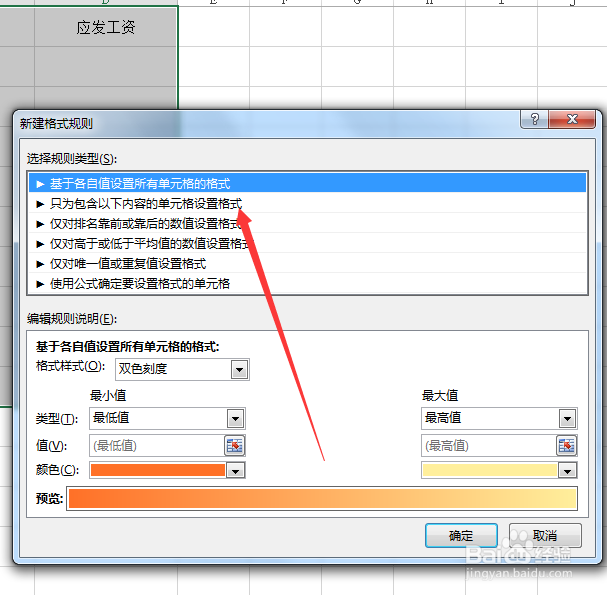
5、第五步我们就在选择了“只为包含以下内容的单元格设置格式”之后,如下图所示的点选“空值”。

6、第六步我们就进入到如下图所示的菜单我们选择格式按钮。
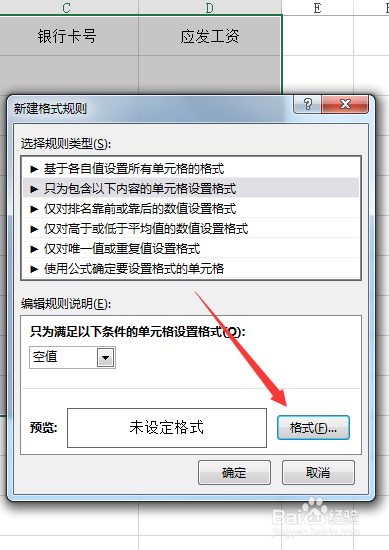
7、第七步我们就到了设置单元格格式的步骤我们直接选择填充按钮。

8、第八步我们就可以设置填充的颜色了,这里小编是设置为绿色因为绿色舒服嘛,嘿嘿。。。。当然了各位是可以随意设置的哈。然后点击确定即可。

9、第九步我们就可以看到excel会给我们弹回到新建格式规则我们直接点击确定即可。

10、接着我们就可以看到我们的表格变成了这样的样子,我们可以发现当他全都是空值的时候是绿色的,这里小编填几个数据进去给大家看看效果。

11、接着大家就可以看到效果了,相信大家再也不会因为疲劳而漏了数据,或者是忘记填写了。不会给大家带来不必要的麻烦了。
